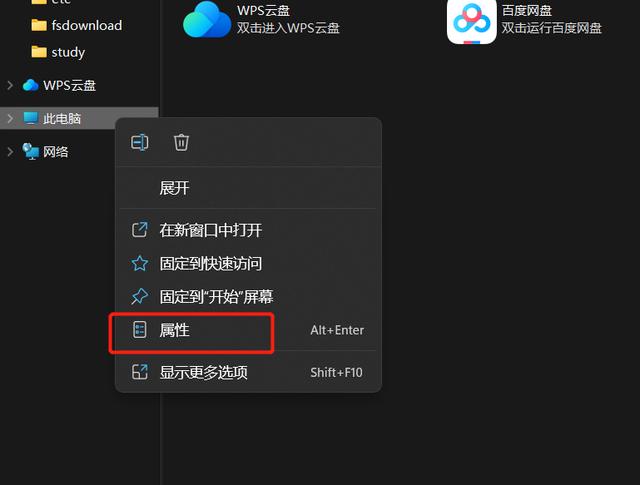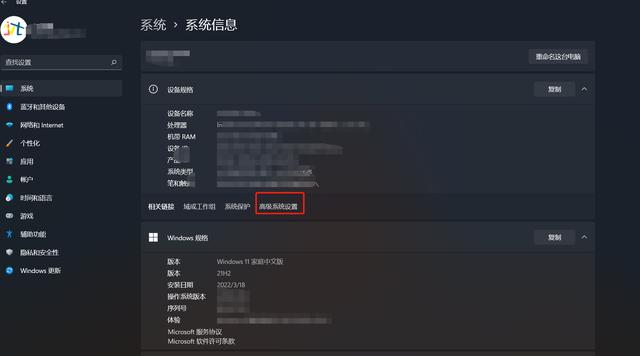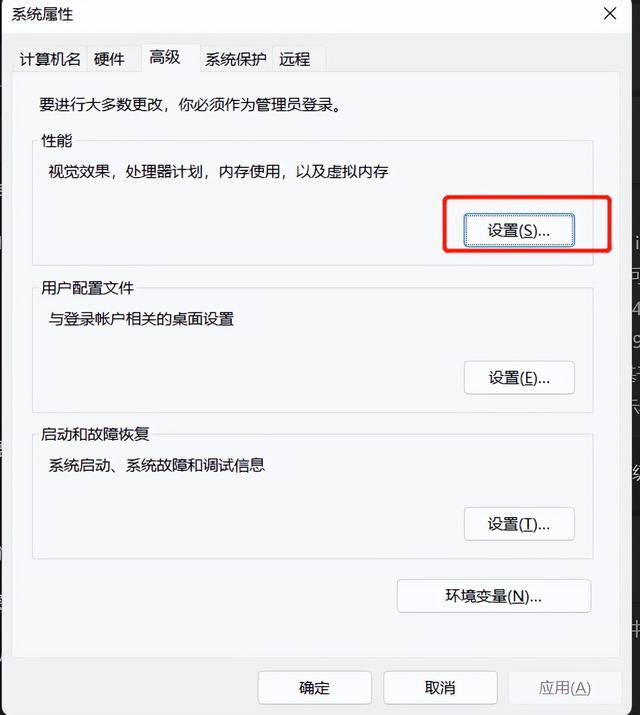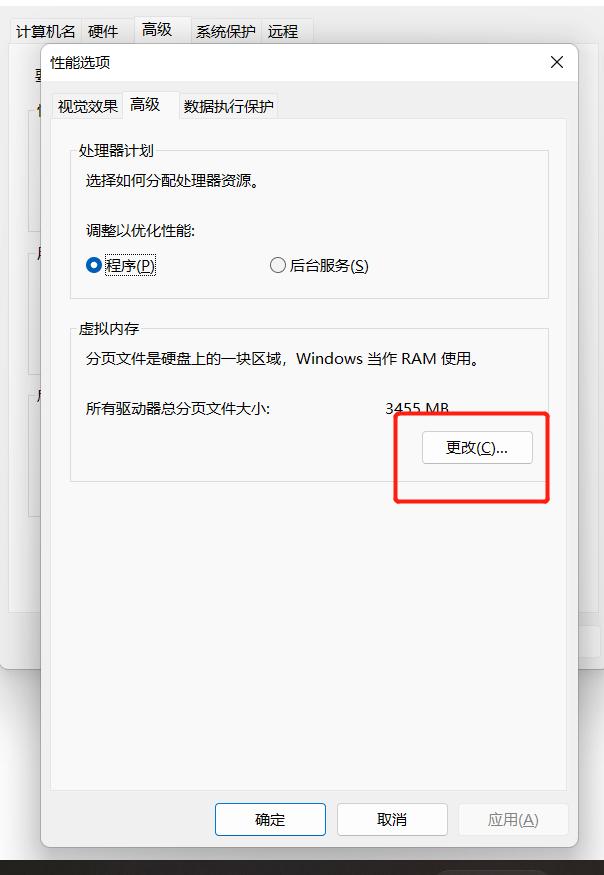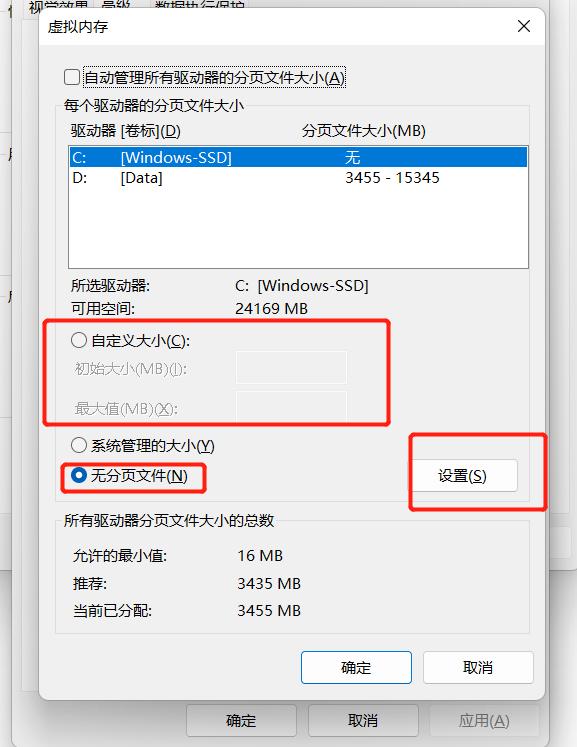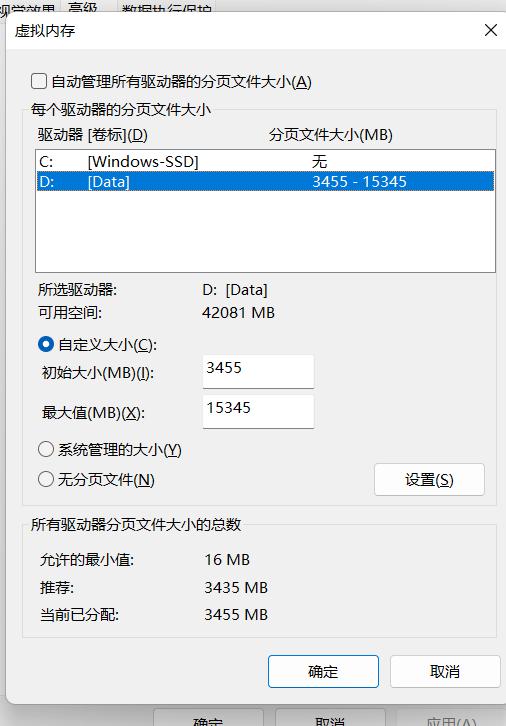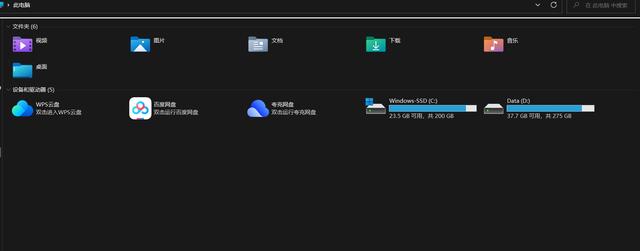windows7虚拟内存教程(win系统虚拟内存如何设置)
背景介绍
事情是这样子的,我目前使用的 windows 电脑很卡,然后 C 盘容量只有 10 个 G 左右空余,这是我不能忍受的。
问题定位
我瞄了下 C 盘中有一个 pagefile.sys 文件大概有十几个 G,然后 C 盘又是运行的系统盘,所以容量不够的话自然是会引起一些卡顿啥的。
实操演练
首先win+E 打开文件资源管理器,然后点击“属性”。
点击“高级系统设置”。
选择“高级”下面的“设置"
选择”更改“
取消 C 盘的虚拟内存,自定义大小都填 0,然后选择无分页文件,点击设置,然后重启电脑。
重复楼上操作根据自己需要设置虚拟内存到 D 盘,然后点击”设置“再”确定“。
最后来看下效果,C 盘红色警告消失恢复成蓝色了,D 盘变小了。
以上就是今天的内容,希望能报道你处理电脑问题,再见!